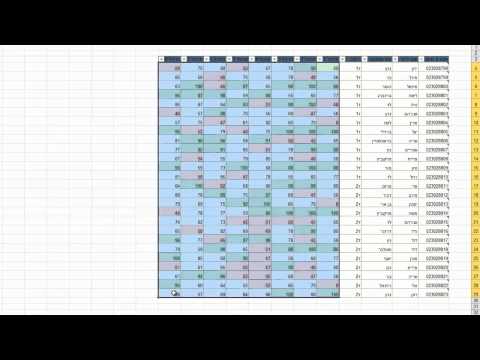
תוֹכֶן
Microsoft Excel יכולה להיות תוכנית שימושית מאוד. ניתן להשתמש באקסל ככלי לסיוע במשוואות אלגבריות; עם זאת, התוכנית לא תשלים את המשוואות בכוחות עצמה. עליך להכניס את המידע ל- Excel ולתת לו את התשובה. בנוסף, חובה שכל הנוסחאות והמשוואות יוכנסו נכון ל- Excel, אחרת תקבלו שגיאה או תשובה לא נכונה לבעיית האלגברה שלכם. חשוב לזכור שכל המשוואות מתחילות בסימן שווה.
משוואות חלוקה
הזן את הערכים השונים למשוואה שלך לתאים נפרדים בגיליון האלקטרוני של Excel. הצבת הערכים השונים בתאים בשורה אופקית או אנכית תעזור לשמור על המשוואות שלך ישרות.
הזן את הנוסחה המתאימה למשוואה שאתה מנסה לפתור. לדוגמה, אם אתה מנסה לפתור משוואה כמו 500x = 6000 עבור x, עליך לחלק 6000 על 500. לכן היית מזין 500 לתא A1, הזן 6000 לתא B1 ומזין "= B1 / A1" לתא C1 .
לחץ על enter כדי להעלות את התשובה בתא C1. ניתן למלא את הנוסחאות אם יש לך מספר בעיות אלגברה דומות על ידי לחיצה על התא הראשון עם הנוסחה, גרירה והדגשת כל התאים שבהם תרצה לקבל את הנוסחה ולחיצה על כפתור המילוי.
משוואות כפל
הזן את הערכים השונים למשוואה שלך לתאים נפרדים בגיליון האלקטרוני של Excel. הצבת הערכים השונים בתאים בשורה אופקית או אנכית תעזור לשמור על המשוואות שלך ישרות.
הזן את הנוסחה המתאימה למשוואה שאתה מנסה לפתור. לדוגמה, אם אתה מנסה לפתור משוואה כמו x = 7a + 2b עבור x ומקבלים לך את הערכים עבור a ו- b, ניתן ליצור נוסחה בקלות. הקלד את הערך של a בתא A1, הקלד את הערך של b בתא B1 והקלד "= (7_A1) + (2_B1)" לתא C1.
לחץ על enter כדי להעלות את התשובה בתא C1. ניתן למלא את הנוסחאות אם יש לך בעיות אלגברה מרובות, דומות על ידי לחיצה על התא הראשון עם הנוסחה, גרירה והדגשת כל התאים שבהם תרצה לקבל את הנוסחה ולחיצה על כפתור המילוי.